Em primeiro lugar, é importante notar que cada vez mais as pessoas estão aprendendo investir o patrimônio financeiro. Os bancos e operadoras financeiras oferecem diversos tipos de serviços, porém, com a democratização da informação são muitas pessoas que estão ganhando educação financeira e logo assim, preferem optar em investir na Bolsa de Valores. Mas por outro lado, você sabia que é possível obter o valor de ativo da Bolsa de Valores no Excel?
Antes de mais nada, algumas pessoas até sabem como obter estas informações. De modo geral, elas preferem utilizar como ponte o Google Planilhas que também tem um serviço de buscas como este. Mas, desta vez você verá que é possível Obter Valores de Ativos da Bolsa de Valores no Excel de maneira totalmente orgânica, puramente Excel, ou seja, 100% Microsoft Excel.
Como Obter Valor de Ativo na Bolsa de Valores no Excel
A princípio, é importante ressaltar que para conseguir utilizar este recurso no Excel, ao menos por enquanto, somente será possível para quem é usuário do Office versão Microsoft 365.
Cadastre seu e-mail aqui no blog para receber em primeira mão todas as novidades, posts e videoaulas que postarmos.
Preencha abaixo para receber conteúdos avançados de Excel. Fique tranquilo, seu e-mail está completamente SEGURO conosco!Receber conteúdos de Excel
Primeiramente, na Guia Dados temos uma opção chamada Ações e Geografia. O botão Ações é o que nos ajudará a atingirmos o nosso objetivo. É importante salientar, que é necessário estar conectado à internet: 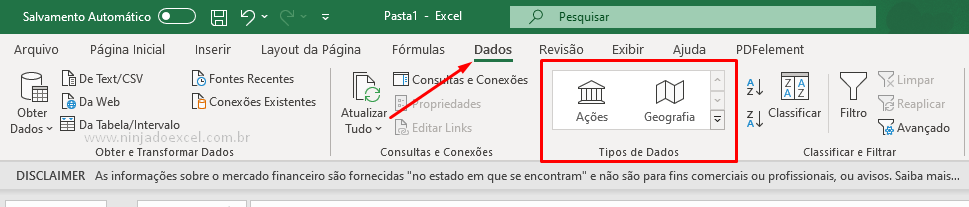 Veja que temos uma lista de ativos:
Veja que temos uma lista de ativos:
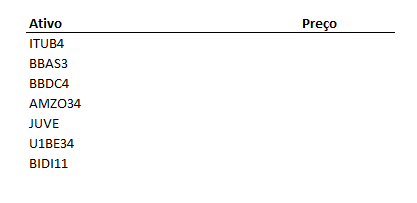
Baixe a planilha para praticar o que foi ensinado neste tutorial:
Em seguida, selecione os ativos e vá na Guia Dados e clique em Ações:
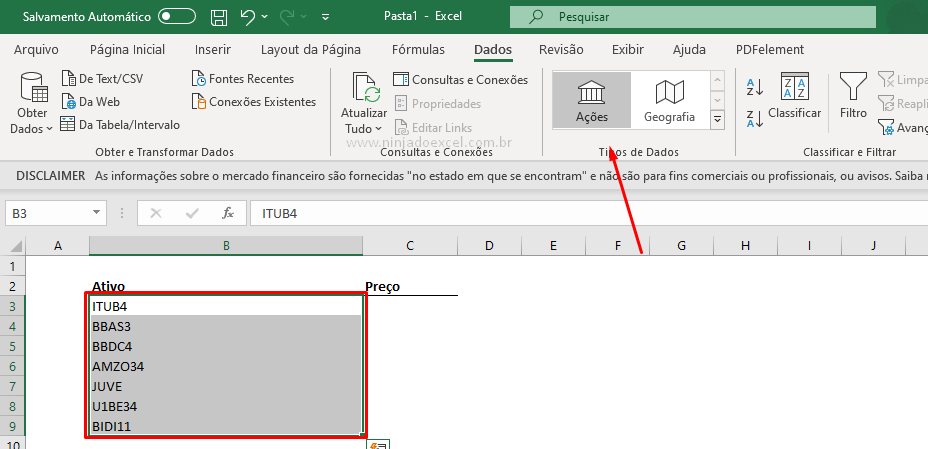
Ao mesmo tempo, perceba que nosso texto foi convertido para um outro tipo de dado, note que apareceu um ícone e ao lado o nome completo da empresa:
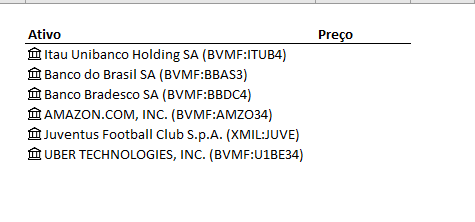
Portanto, agora clique sobre o “botãozinho” do lado direito e veja que temos várias opções que você pode utilizar entre elas o Price, ou seja, o Preço:
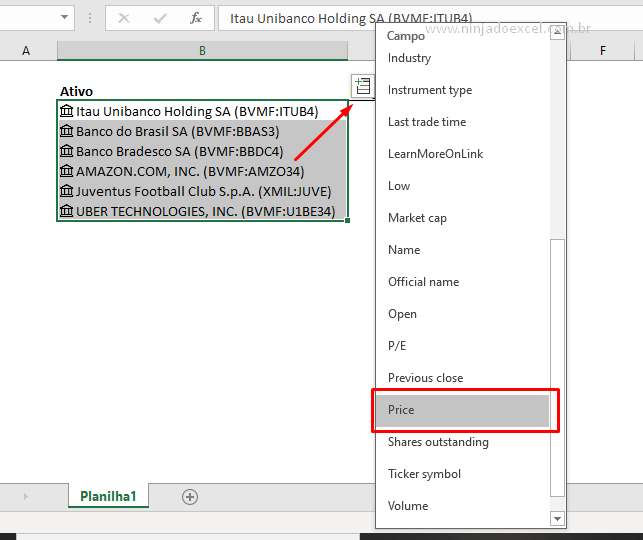
Pronto! Afinal, veja na coluna ao lado que agora temos o preço dos ativos neste exato momento:
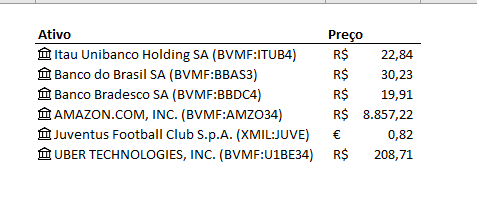
Obs.: Importante! O Tempo de atualização dos ativos leva cerca de 20 minutos.
Nesse sentido, além dos preços dos ativos da Bolsa de Valores no Excel você também pode ter inúmeras informações como: Moeda, Alta, Nome e dentre outras informações das empresas:
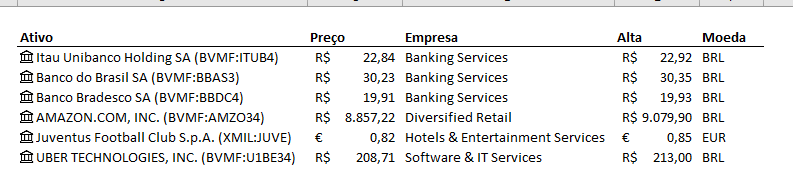
Viu como é simples?
Por fim, você poderá receber informações diretamente da Bolsa de Valores, constantemente e em tempo real, através do Microsoft Excel para lhe ajudar a fazer os seus investimentos.
Curso de Excel Básico ao Avançado:
Quer aprender Excel do Básico ao Avançado passando por Dashboards? Clique na imagem abaixo e saiba mais sobre este curso.

Enfim, deixe seu comentário sobre o achou deste recurso!














